Rychlý start: Vytvoření účtu Automation s využitím webu Azure Portal
Účet Azure Automation můžete vytvořit pomocí webu Azure Portal, což je uživatelské rozhraní založené na prohlížeči, které umožňuje přístup k několika prostředkům. Jeden účet Automation může spravovat prostředky ve všech oblastech a předplatných pro daného tenanta. Tento rychlý start vás provede vytvořením účtu Automation.
Požadavky
Účet Azure s aktivním předplatným. Vytvoření účtu zdarma
Vytvořte účet Automation.
Přihlaste se k portálu Azure.
V horní nabídce vyberte + Vytvořit prostředek.
V části Kategorie vyberte NÁSTROJE PRO IT a správu a pak vyberte Automation.
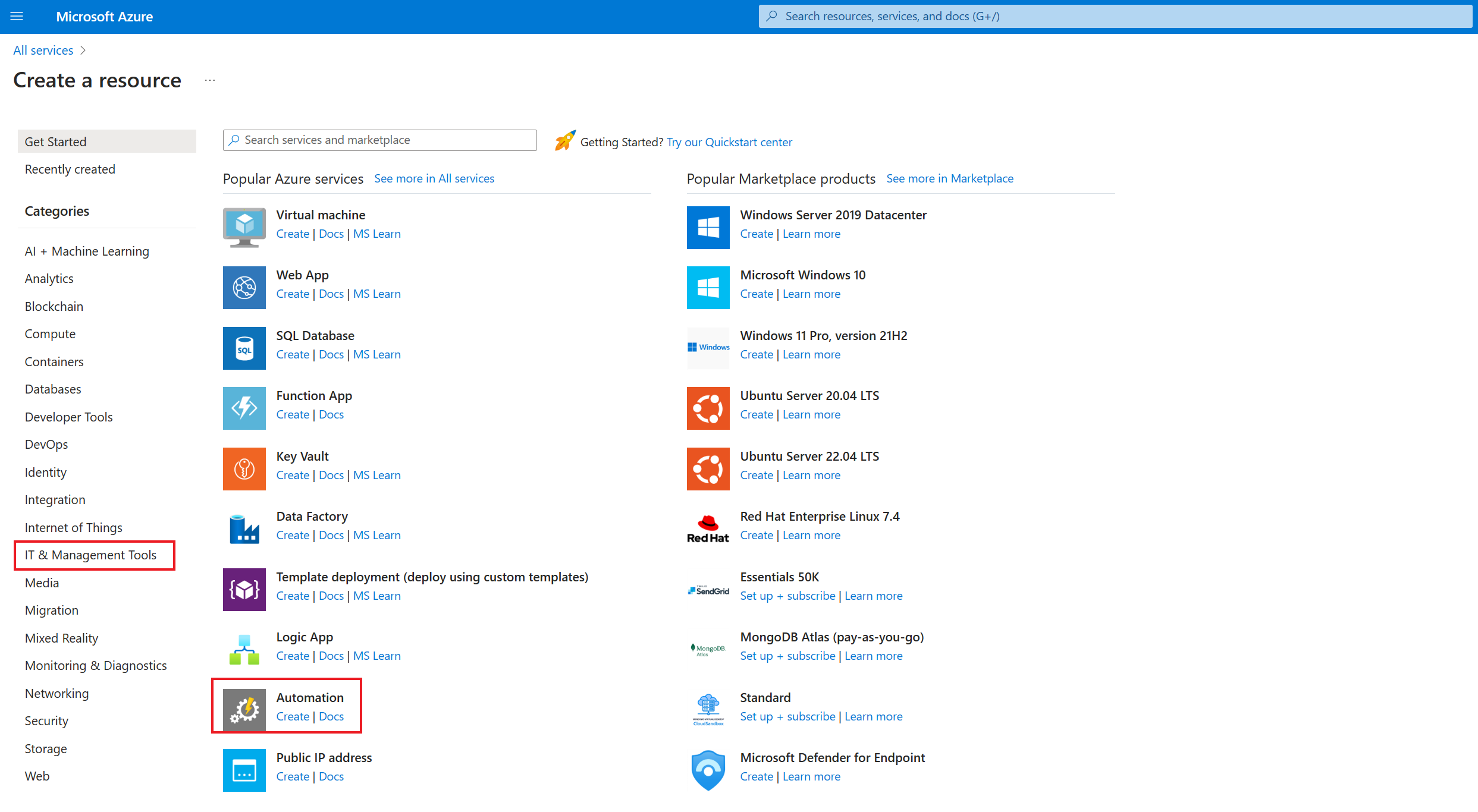
Možnosti nového účtu služby Automation jsou uspořádané do karet na stránce pro vytvoření účtu služby Automation. Následující části popisují jednotlivé karty a jejich možnosti.
Základy
Na kartě Základy zadejte základní informace pro svůj účet služby Automation. Po dokončení karty Základy můžete zvolit další přizpůsobení nového účtu služby Automation nastavením možností na dalších kartách nebo můžete vybrat Zkontrolovat a vytvořit, čímž přijmete výchozí možnosti a přejdete k ověření a vytvoření účtu.
Poznámka:
Ve výchozím nastavení je pro účet Automation povolena spravovaná identita přiřazená systémem.
Následující tabulka popisuje pole na kartě Základy .
| Pole | Povinní účastníci nebo optional |
Popis |
|---|---|---|
| Předplatné | Vyžadováno | V rozevíracím seznamu vyberte předplatné Azure pro daný účet. |
| Skupina prostředků | Vyžadováno | V rozevíracím seznamu vyberte existující skupinu prostředků nebo vyberte možnost Vytvořit novou. |
| Název účtu služby Automation | Vyžadováno | Zadejte jedinečný název pro jeho umístění a skupinu prostředků. Názvy účtů služby Automation, které byly odstraněny, nemusí být okamžitě dostupné. Jakmile je název účtu zadaný v uživatelském rozhraní, nemůžete ho změnit. |
| Oblast | Vyžadováno | V rozevíracím seznamu vyberte oblast pro daný účet. Aktualizovaný seznam umístění, do kterých můžete účet služby Automation nasadit, najdete na stránce Dostupné produkty v jednotlivých oblastech. |
Následující obrázek ukazuje standardní konfiguraci nového účtu Automation.
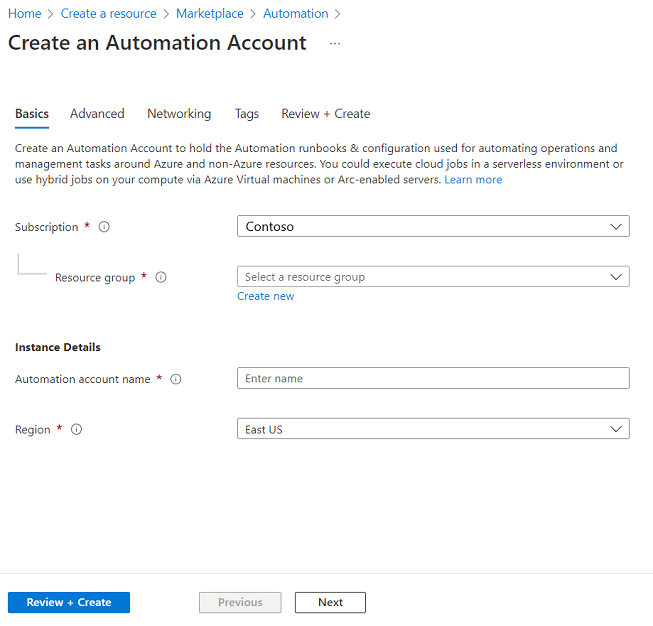
Rozšířený
Na kartě Upřesnit můžete pro nový účet služby Automation nakonfigurovat možnost spravované identity. Možnost spravované identity přiřazené uživatelem se dá nakonfigurovat také po vytvoření účtu služby Automation.
Pokyny k tomu, jak vytvořit spravovanou identitu přiřazenou uživatelem najdete v tématu Vytvoření spravované identity přiřazené uživatelem.
Následující tabulka popisuje pole na kartě Upřesnit.
| Pole | Povinní účastníci nebo optional |
Popis |
|---|---|---|
| Přiřazeno systémem | Volitelné | Identita Microsoft Entra, která je svázaná s životním cyklem účtu Automation. |
| Přiřazeno uživatelem | Volitelné | Spravovaná identita reprezentovaná jako samostatný prostředek Azure, který se spravuje odděleně od prostředků, které ji používají. |
Spravované identity můžete povolit později a účet Automation se vytvoří bez jedné. Pokud chcete povolit spravovanou identitu po vytvoření účtu, přečtěte si téma Povolení spravované identity. Pokud vyberete obě možnosti, vyberte pro identitu přiřazenou uživatelem možnost Přidat identity přiřazené uživatelem . Na stránce pro výběr spravované identity přiřazené uživatelem vyberte předplatné a přidejte jednu nebo více identit přiřazených uživatelem vytvořených v daném předplatném, které chcete přiřadit k účtu služby Automation.
Následující obrázek ukazuje standardní konfiguraci nového účtu Automation.
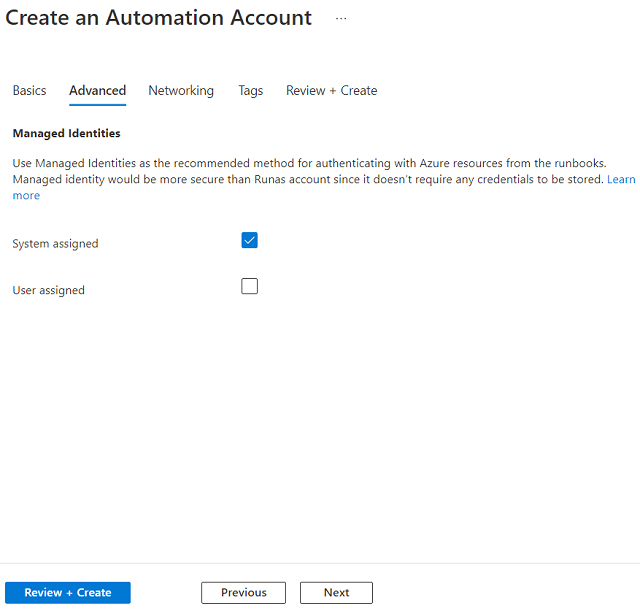
Sítě
Na kartě Sítě se můžete připojit ke svému účtu Automation buď veřejně (přes veřejné IP adresy), nebo soukromě pomocí privátního koncového bodu. Následující obrázek znázorňuje konfiguraci připojení, kterou můžete definovat pro nový účet Automation.
Veřejný přístup – Tato výchozí možnost poskytuje veřejný koncový bod pro účet Automation, který může přijímat provoz přes internet a nevyžaduje žádnou další konfiguraci. Nedoporučujeme ho ale pro soukromé aplikace ani pro zabezpečená prostředí. Místo toho se druhý přístup k privátnímu přístupu dá využít k omezení přístupu ke koncovým bodům automatizace jenom z autorizovaných virtuálních sítí. Veřejný přístup může současně existovat s privátním koncovým bodem povoleným v účtu Automation. Pokud při vytváření účtu Automation vyberete veřejný přístup, můžete později přidat privátní koncový bod z okna Sítě účtu Automation.
Privátní přístup – Tato možnost poskytuje privátní koncový bod pro účet Automation, který používá privátní IP adresu z vaší virtuální sítě. Toto síťové rozhraní vás soukromě a bezpečně připojí k účtu Automation. Službu do své virtuální sítě přenesete povolením privátního koncového bodu. Toto je doporučená konfigurace z hlediska zabezpečení; To však vyžaduje, abyste nakonfigurovali funkci Hybrid Runbook Worker připojenou k virtuální síti Azure a aktuálně nepodporuje cloudové úlohy.
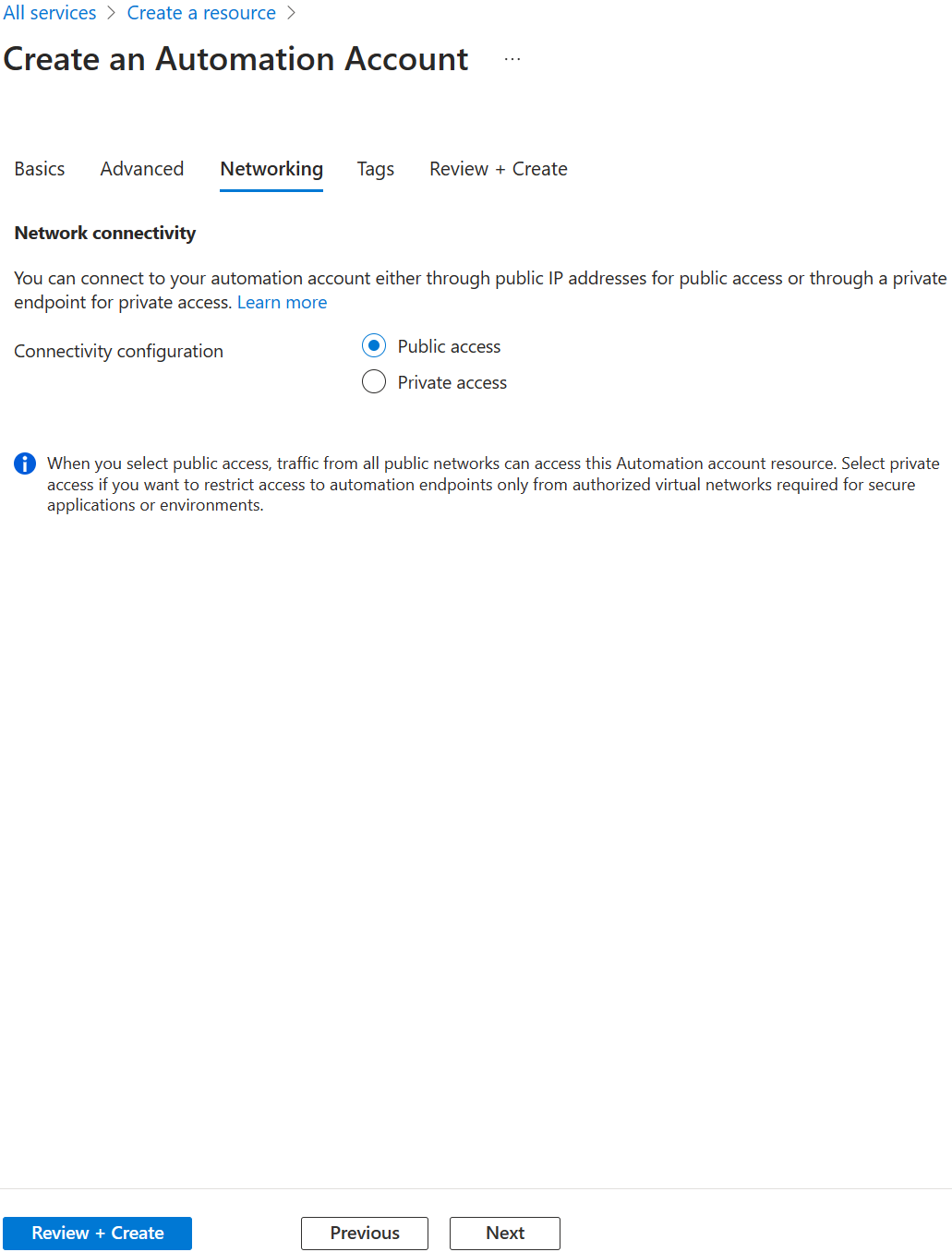
Značky
Na kartě Značky můžete zadat značky Resource Manageru, které vám pomohou uspořádat prostředky Azure. Další informace najdete v tématu o označování prostředků, skupin prostředků a předplatných pro logické uspořádání.
Karta Zkontrolovat a vytvořit
Když přejdete na kartu Zkontrolovat a vytvořit, Azure spustí ověření nastavení účtu služby Automation, které jste zvolili. Pokud ověření proběhne úspěšně, můžete pokračovat ve vytváření účtu služby Automation.
Pokud se ověření nezdaří, portál uvede, která nastavení je třeba upravit.
Zkontrolujte svůj nový účet služby Automation.
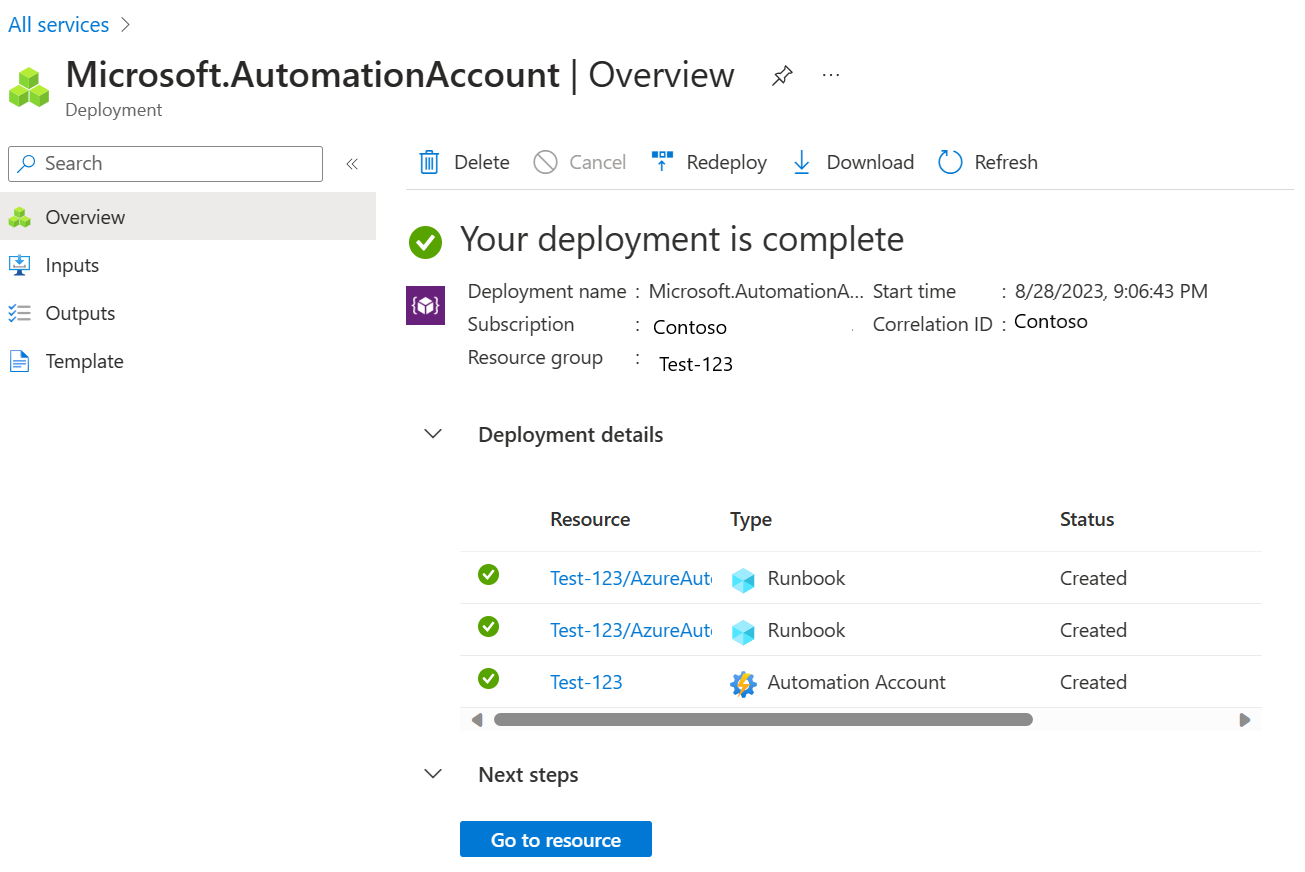
Vyčištění prostředků
Pokud nebudete dál používat účet Automation, vyberte na stránce Přehled možnost Odstranit a po zobrazení výzvy vyberte Ano.
Další kroky
V tomto rychlém startu jste vytvořili účet Automation. Pokud chcete používat spravované identity s účtem Automation, pokračujte dalším rychlým startem: